
Ang dalawang lokasyon na ito, kapwa ang Finder sidebar at ang Dock ay dalawa sa mga pinaka maginhawang lugar upang puntahan i-install ang mga shortcut sa aming mga file at ipasadya nang kaunti ang system depende sa aming mga pangangailangan o sa bilang ng mga beses na ginagamit namin ang mga pag-access na ito upang maabot ang mga ito.
Kaya sa ganitong paraan maaari nating idagdag ang folder ng mga application sa Dock o maglagay ng isang shortcut sa Finder bar para sa isang tukoy na folder na mahalaga para sa atin.
Ang pinaka-madaling maunawaan at simpleng paraan upang magawa ito ay mag-click gamit ang mouse sa mga elemento na gusto namin at ihatid ang mga ito sa kanilang lokasyon, ngunit ito humahantong sa posibilidad ng error kapag inilalagay ang mga ito mas mataas ito upang sa maraming mga pagkakataon ay makikita natin kung paano namin pinakawalan ang mouse bago ang oras at ang folder na aming kinaladkad ay nakarating sa isa pa o nahuhulog namin ito at inilalagay ito sa isang lugar na hindi natin ginusto ... Gayunpaman, bagaman palaging may posibilidad na pindutin ang CMD + Z upang mag-order ng system na i-undo ang mga pagbabago, medyo nakakabigo na hindi ito tama, lalo na kung medyo nagmamadali tayo o nasa isip na gumawa ng maraming bagay.
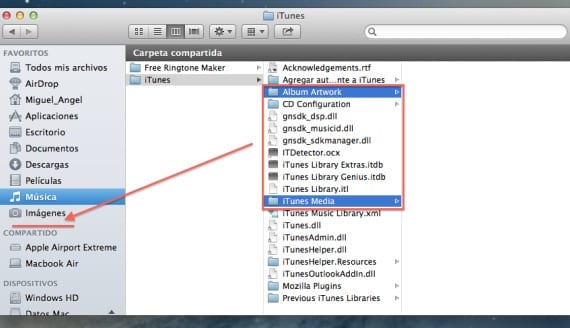
Upang maiwasan ito hangga't maaari, pipiliin lamang namin ang mga elemento na nais naming i-drag at sa sandaling napili, pindutin ang CMD + T upang idagdag ang mga item na ito sa sidebar ng Finder, Andali. Sa pamamagitan nito magkakaroon tayo ng seguridad na hindi kailanman mabibigo kapag nag-drag. Ang iba pang pamamaraan ay pantay na epektibo at upang pindutin ang Shift + CMD + T at sa ganitong paraan ay idaragdag namin ang mga elemento sa Dock, kapaki-pakinabang ito lalo na sa pag-configure ng Mac sa kauna-unahang pagkakataon mula nang buksan lamang ang isang bagong window ng Finder at pipiliin ang mga elemento kapag pinindot mo ang kombinasyong ito, awtomatikong maidaragdag ang mga ito.
Karagdagang informasiyon - Lumikha ng OS X Installer sa USB mula sa Internet Recovery
Pinagmulan - Cnet